Het toevoegen van watermerken aan uw afbeeldingen is een cruciale stap bij het beschermen van uw creatieve werk en het behouden van uw merkidentiteit. Watermerken beschermen uw foto's niet alleen tegen ongeoorloofd gebruik, maar dienen ook als een geschikte handtekening die uw professionele imago kan versterken.
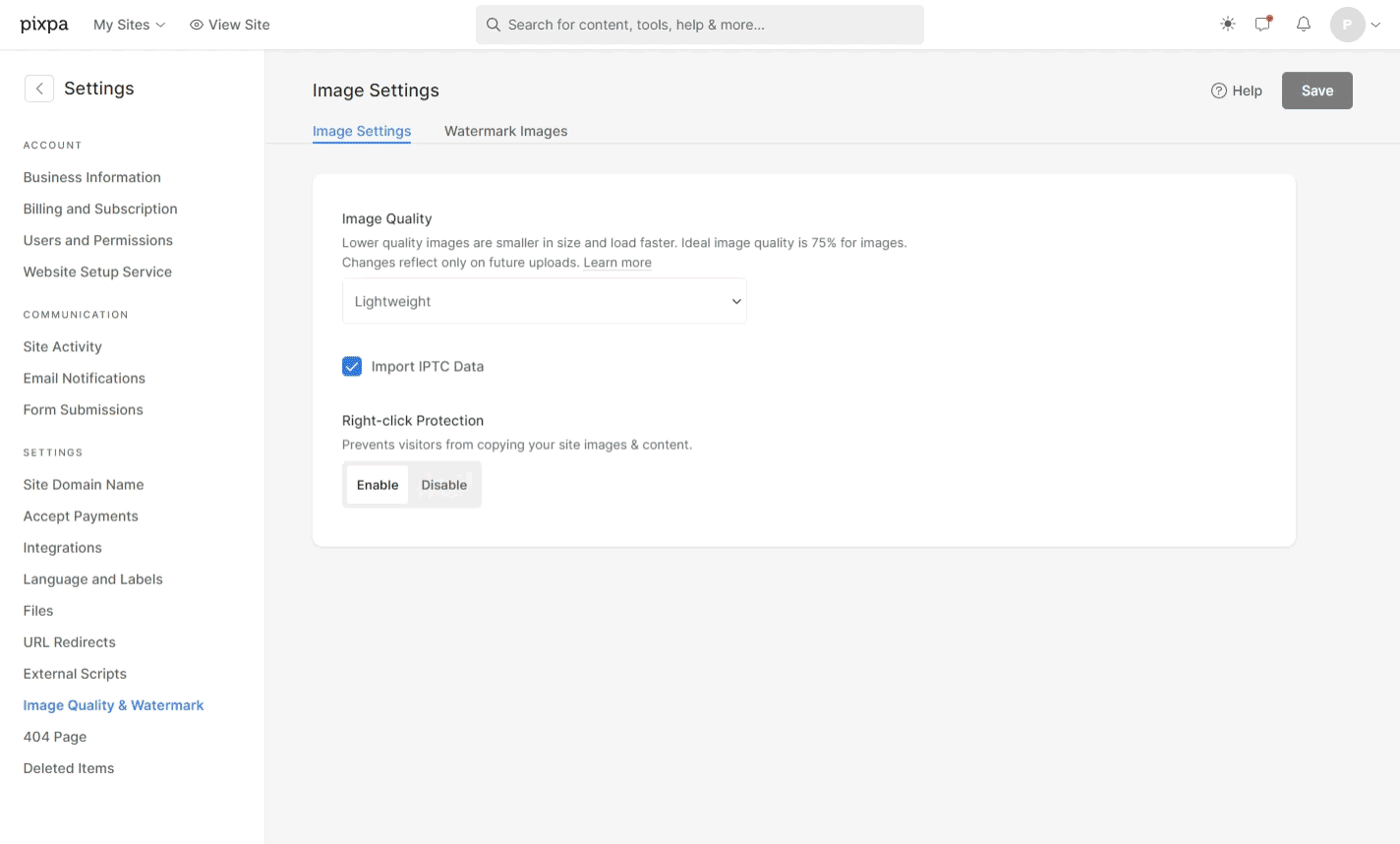
Je voegt niet zomaar een watermerk toe aan afbeeldingen. Pas het naar jouw wens aan.
Meerdere watermerken: U kunt binnen uw Pixpa-account een verzameling van meerdere watermerken onderhouden. U kunt kiezen tussen op tekst gebaseerde en op afbeeldingen gebaseerde watermerken.
Betegelde watermerkweergave: u kunt bepalen hoe u wilt dat het watermerk er op uw afbeeldingen uitziet.
Flexibiliteit in omvang, positie en transparantie: Of u nu een vaste positie of tegel kiest, u bepaalt zelf de transparantie, grootte en exacte positionering van uw watermerk. Verstel eenvoudig de markering naar links of rechts. Met de dekking kunt u beslissen hoe vet of transparant uw watermerk moet zijn. Schaal helpt u beslissen hoe groot of klein uw watermerk moet zijn. Offset helpt u bij het bepalen van de exacte positionering van uw watermerk.
Gemakkelijk aan te passen: U hoeft geen nieuwe reeks foto's te uploaden wanneer u probeert het watermerk te wijzigen. Het enige dat u nodig hebt, is een klik op de knop om het watermerk van uw volledige afbeeldingengalerij bij te werken. Makkelijk!
In dit artikel:
Voeg een watermerk toe
- Enter Watermerk (1) in de zoekbalk.
- Klik in de gerelateerde resultaten op de Watermerkafbeeldingen optie (2).

- Je komt nu bij de Watermerkafbeeldingen bladzijde. Hier ziet u een lijst met watermerken die zijn toegevoegd.
- Om een nieuw watermerk toe te voegen, klikt u op Voeg een watermerk toe (1) knop.
- Er wordt een pop-up geopend. Voer de naam (2) van watermerk.

U kunt twee soorten watermerken aan uw afbeeldingen toevoegen.
Tekst watermerk
- Watermerknaam: Geef een onderscheidende naam op die een duidelijk onderscheid tussen de verschillende watermerken mogelijk maakt.
- Tekst: Voeg hier uw watermerktekst toe, zoals merknaam, uw naam, enz.
- Lettertypefamilie: Kies de stijl van de watermerktekst.
- Tekstkleur: Kies de kleurtekst van de watermerktekst.
- Dekking: Geef de dekking van watermerktekst op.
- Schaal: Geef de grootte van de watermerktekst op.
- Verschuiving: Stel de positie van het watermerk op afbeeldingen in.
- Display: Stel de plaatsing van het watermerk op afbeeldingen in, zodat zowel vaste positionering als naast elkaar mogelijk zijn, wat inhoudt dat het watermerkpatroon over de afbeelding wordt herhaald voor een gestructureerd effect.
- Positie: Als u een vaste watermerkpositie heeft gekozen, geeft u de locatie op de afbeeldingen op waar het watermerk wordt geplaatst.
- Bespaar de veranderingen.

Watermerk afbeelding
Ga naar uw Watermerk sectie om een afbeeldingswatermerk toe te voegen.
- Watermerknaam: Geef een onderscheidende naam op die een duidelijk onderscheid tussen de verschillende watermerken mogelijk maakt.
- Watermerkafbeelding: Upload de afbeelding (alleen in PNG-indeling) die u als watermerk wilt gebruiken.
- Dekking: Geef de dekking van de watermerkafbeelding op.
- Schaal: Geef de grootte van de watermerkafbeelding op.
- Verschuiving: Stel de positie van het watermerk op afbeeldingen in.
- Display: Stel de plaatsing van het watermerk op afbeeldingen in, zodat zowel vaste positionering als naast elkaar mogelijk zijn, wat inhoudt dat het watermerkpatroon over de afbeelding wordt herhaald voor een gestructureerd effect.
- Positie: Als u een vaste watermerkpositie heeft gekozen, geeft u de locatie op de afbeeldingen op waar het watermerk wordt geplaatst.

Watermerk toepassen op galerijen
U kunt ervoor kiezen om watermerken toe te passen op afbeeldingen van Website-galerijen (Normale galerijen en paginagalerijen), Galerijen van klanten, Galerijen voor e-commerce, Bloggalerijen en Mobiele app-galerijen.
Normale galerij
- Navigeer naar de galerij en klik op Instellingen (1) knop.
- Klik vanuit de Galerij-instellingen op Kies Watermerk (2) optie en selecteer de voorkeur watermerk (3).
- kies Geen als u geen watermerk wilt toepassen op afbeeldingen in die specifieke galerij.
- Bespaar (4) de veranderingen.

Watermerk op paginagalerij
- Om een watermerk toe te passen op afbeeldingen in een paginagalerij, klikt u op Galerij beheren (1) knop.
- Openen Instellingen (2) tabblad en scroll naar beneden waar je het zult vinden Choose Watermerk (3) optie.
- Selecteer het watermerk van uw voorkeur en sla de wijzigingen op (4).

Blogpostgalerij
- Klik op Galerij beheren (1) knop om de zijbalk met galerijopties te openen.

- Klik op Instellingen (2) tabblad en scroll naar beneden.
- U vindt de optie om Kies Watermerk (3). Selecteer uw favoriete watermerk.

Sla ten slotte de wijzigingen op. Watermerken worden toegepast op alle afbeeldingen in de galerij.
